Какво е виртуален работен плот на Azure?
14.07.20216 минути за четенеAzure Virtual Desktop е услуга за виртуализация на десктоп и приложение, която работи в облака.
Ето какво можете да направите, когато стартирате Azure Virtual Desktop на Azure:
Настройте многосесийно внедряване на Windows 10, което предоставя пълен Windows 10 с мащабируемост Виртуализирайте приложенията на Microsoft 365 за предприятия и ги оптимизирайте за работа във виртуални сценарии с много потребители Осигурете виртуални настолни компютри на Windows 7 с безплатни актуализации за разширена защита Донесете вашите съществуващи услуги за отдалечен работен плот (RDS) и настолни компютри и приложения на Windows Server към всеки компютър Виртуализирайте както настолни компютри, така и приложения Управлявайте настолни компютри и приложения на Windows 10, Windows Server и Windows 7 с унифицирано управлениеНаучете за Azure Virtual Desktop, защо е уникален, а какво ново в това видео:
ВИДЕО
За още видеоклипове относно Azure Virtual Desktop вижте нашия списък за изпълнение.
С Azure Virtual Desktop можете да настроите мащабируема и гъвкава среда:
Създайте пълна среда за виртуализация на работния плот във вашия абонамент за Azure, без да стартирате никакви шлюзови сървъри. Публикувайте толкова хост пулове, колкото са ви необходими, за да поемете разнообразните си работни натоварвания. Донесете свой собствен образ за производствени натоварвания или тествайте от галерията на Azure. Намалете разходите с обединени, мулти -ресурси на сесията. С новата възможност за много сесии на Windows 10 Enterprise, ексклузивна за ролята на Azure Virtual Desktop и Remote Desktop Session Host (RDSH) на Windows Server, можете значително да намалите броя на виртуалните машини и операционната система (OS), като същевременно предоставяте същото ресурси за вашите потребители. Осигурете индивидуална собственост чрез лични (постоянни) настолни компютри.Можете да разположите и управлявате виртуални настолни компютри:
Използвайте портала на Azure, Azure Virtual Desktop PowerShell и интерфейсите REST, за да конфигурирате хост пуловете, да създавате групи приложения, да присвоявате потребители и да публикувате ресурси. Публикувайте пълен работен плот или отделни отдалечени приложения от един хост пул, създавайте отделни групи приложения за различни набори от потребители или дори да присвоите потребители на множество групи приложения, за да намалите броя на изображенията. Докато управлявате вашата среда, използвайте вграден делегиран достъп, за да присвоите роли и да събирате диагностични данни, за да разберете различни конфигурационни или потребителски грешки. Използвайте новата услуга за диагностика за отстраняване на неизправности грешки. Управлявайте само изображението и виртуалните машини, а не инфраструктурата. Не е необходимо лично да управлявате ролите на отдалечен работен плот, както правите с услугите за отдалечен работен плот, а само виртуалните машини във вашия абонамент за Azure.Можете също да присвоите и свържете потребители към вашите виртуални настолни компютри:
Веднъж присвоени, потребителите могат да стартират всеки клиент на виртуален работен плот на Azure, за да се свържат с публикуваните от тях настолни компютри и приложения на Windows. Свържете се от всяко устройство или чрез собствено приложение на вашето устройство, или уеб клиента Azure Virtual Desktop HTML5. Сигурно установете потребители чрез обратни връзки към услугата, така че никога да не се налага да оставяте входящи портове отворени.Има няколко неща, от които се нуждаете, за да настроите Azure Virtual Desktop и успешно да свържете вашите потребители към техните настолни компютри и приложения на Windows.
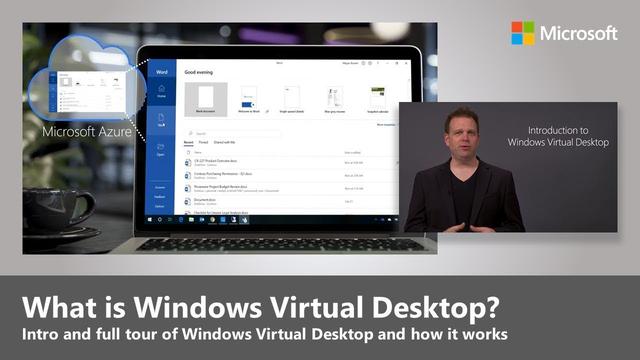
Ние поддържаме следните операционни системи, така че се уверете, че имате подходящите лицензи за вашите потребители въз основа на работния плот и приложенията, които планирате да внедрите:
Необходим лиценз за операционна система Windows 10 Enterprise мулти-сесия или Windows 10 Enterprise Microsoft 365 E3, E5, A3, A5, F3, Business PremiumWindows E3, E5, A3, A5Windows 7 EnterpriseMicrosoft 365 E3, E5, A3, A5, F3, Business PremiumWindows E3, E5, A3, A5 Windows Server 2012 R2, 2016, 2019RDS Лиценз за клиентски достъп (CAL) със софтуерна гаранцияВашата инфраструктура се нуждае от следните неща, за да поддържа Azure Virtual Desktop:
Azure Active Directory. Windows Server Active Directory в синхрон с Azure Active Directory. Можете да конфигурирате това с помощта на Azure AD Connect (за хибридни организации) или Azure AD Domain Services (за хибридни или облачни организации). Windows Server AD в синхрон с Azure Active Directory. Потребителят идва от Windows Server AD и Azure Virtual Desktop VM е присъединен към Windows Server AD домейн. Windows Server AD в синхрон с Azure Active Directory. Потребителят се извлича от Windows Server AD и Azure Virtual Desktop VM е присъединен към домейна на Azure AD Domain Services. Домейн на Azure AD Domain Services. Потребителят се извлича от Azure Active Directory и Azure Virtual Desktop VM е присъединен към домейна на Azure AD Domain Services. Абонамент за Azure, родител на същия клиент на Azure AD, който съдържа виртуална мрежа, която съдържа или е свързана с Windows Server Екземпляр на Active Directory или Azure AD DS.Потребителски изисквания за свързване към Azure Virtual Desktop:
Потребителят трябва да произхожда от същата Active Directory, която е свързана с Azure AD. Azure Virtual Desktop не поддържа B2B или MSA акаунти. UPN, който използвате, за да се абонирате за Azure Virtual Desktop, трябва да съществува в домейна на Active Directory, към който е присъединена виртуалната машина.Виртуалните машини Azure, които създавате за Azure Virtual Desktop, трябва да бъдат:
Забележка
Ако имате нужда от абонамент за Azure, можете да се регистрирате за едномесечен безплатен пробен период. Ако използвате безплатната пробна версия на Azure, трябва да използвате Azure AD Domain Services, за да поддържате Windows Server Active Directory в синхрон с Azure Active Directory.
За списък с URL адреси, които трябва да отблокирате, за да работи вашето внедряване на виртуален работен плот на Azure по предназначение, вижте нашия списък със задължителни URL адреси.
Виртуалният работен плот на Azure включва настолните компютри и приложенията на Windows, които предоставяте на потребителите, и решението за управление, което се хоства като услуга в Azure от Microsoft. Настолни компютри и приложения могат да бъдат внедрени на виртуални машини (VM) във всеки регион на Azure, а решението за управление и данните за тези VM ще се намират в Съединените щати. Това може да доведе до прехвърляне на данни към Съединените щати.
За оптимална производителност се уверете, че вашата мрежа отговаря на следните изисквания:
Закъснението на двупосочно пътуване (RTT) от мрежата на клиента до региона на Azure, където са внедрени хост пулове, трябва да бъде по-малко от 150 ms. Използвайте Experience Estimator, за да видите изправността на вашата връзка и препоръчания регион на Azure. Мрежовият трафик може да тече извън границите на държава/регион, когато виртуални машини, които хостват настолни компютри и приложения, се свързват с услугата за управление. За да оптимизирате производителността на мрежата, препоръчваме виртуалните машини на хоста на сесията да са разположени в същия регион на Azure като услугата за управление.Можете да видите типична архитектурна настройка на Azure Virtual Desktop за предприятието в нашата документация за архитектура.
Следните клиенти за отдалечен работен плот поддържат Azure Virtual Desktop:
Важно
Виртуалният работен плот на Azure не поддържа клиента за връзки с отдалечено приложение и работен плот (RADC) или клиента за връзка с отдалечен работен плот (MSTSC).
За да научите повече за URL адресите, които трябва да отблокирате, за да използвате клиентите, вижте списъка с безопасни URL адреси.
Azure Virtual Desktop следва правилата за жизнения цикъл на Microsoft и поддържа следните изображения на операционна система x64:
Windows 11 Enterprise мулти-сесия (Преглед)Windows 11 Enterprise (Преглед)Windows 10 Enterprise мулти-сесияWindows 10 EnterpriseWindows 7 EnterpriseWindows Server 2019Windows Server 2016Windows Server 2012 R2Виртуалният работен плот на Azure не поддържа x86 (32-битов), Windows 10 Enterprise N, Windows 10 LTSB, Windows 10 LTSC, Windows 10 Pro или Windows 10 Enterprise KN изображения на операционната система. Windows 7 също не поддържа VHD или VHDX-базирани решения за профили, хоствани в управлявано Azure Storage поради ограничение на размера на сектора.
Наличните опции за автоматизация и внедряване зависят от избраната от вас операционна система и версия, както е показано в таблицата по-долу:
Операционна система Галерия с изображения на Azure Ръчно внедряване на VM Интегриране на шаблон на Azure Resource Manager Предоставяне на хост пулове на Azure Marketplace Мултисесия на Windows 11 Enterprise (Преглед) ДаДаДаДа Windows 11 Enterprise (Преглед) ДаДаДаДа Мултисесия на Windows 10 Enterprise, версия 1909 и по-нова ДаДаДаДаДаWindows 10 Enterprise, версия 1909 и по-нова ДаДаДаДаДаДа Windows 7 EnterpriseДаДаНеНеWindows Server 2019YesYesNoNoWindows Server 2016YesYesYesWindows Server 2012 R2YesYesNoNoАко използвате Azure Virtual Desktop (класически), можете да започнете с нашия урок в Създаване на клиент в Azure Virtual Desktop.
Ако използвате виртуалния работен плот на Azure с интеграция на Azure Resource Manager, вместо това ще трябва да създадете набор от хостове. Преминете към следния урок, за да започнете.
PREV: Поправка: Не може да се достигне до услугата за изпълнение на Oculus - Appuals.com
NEXT: Защо приложението Plex не може да намери или да се свърже с моя Plex Media Server?